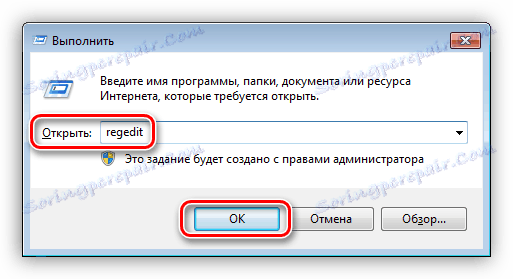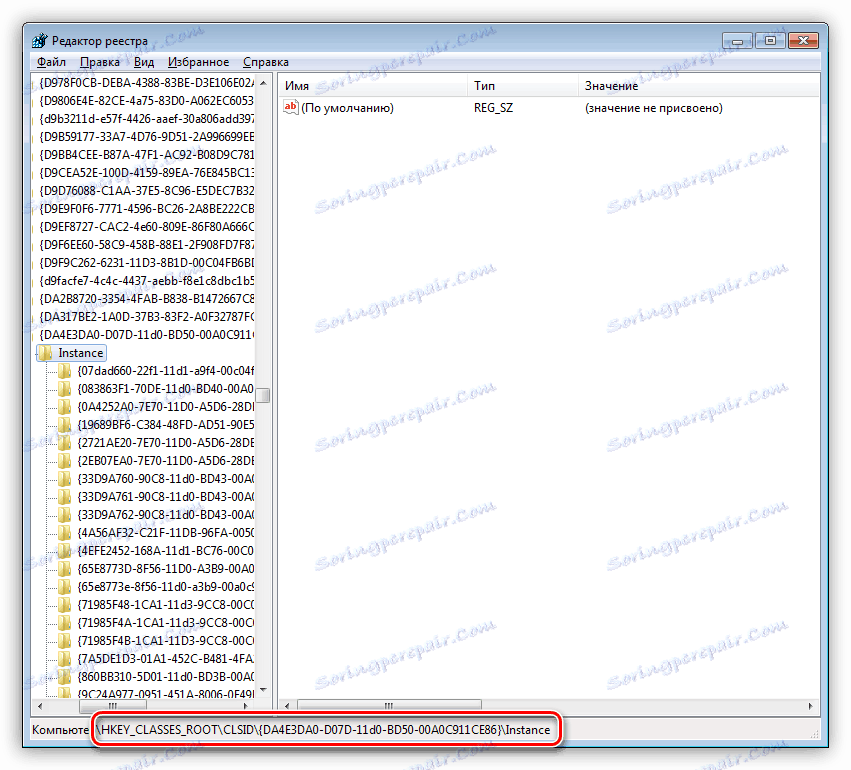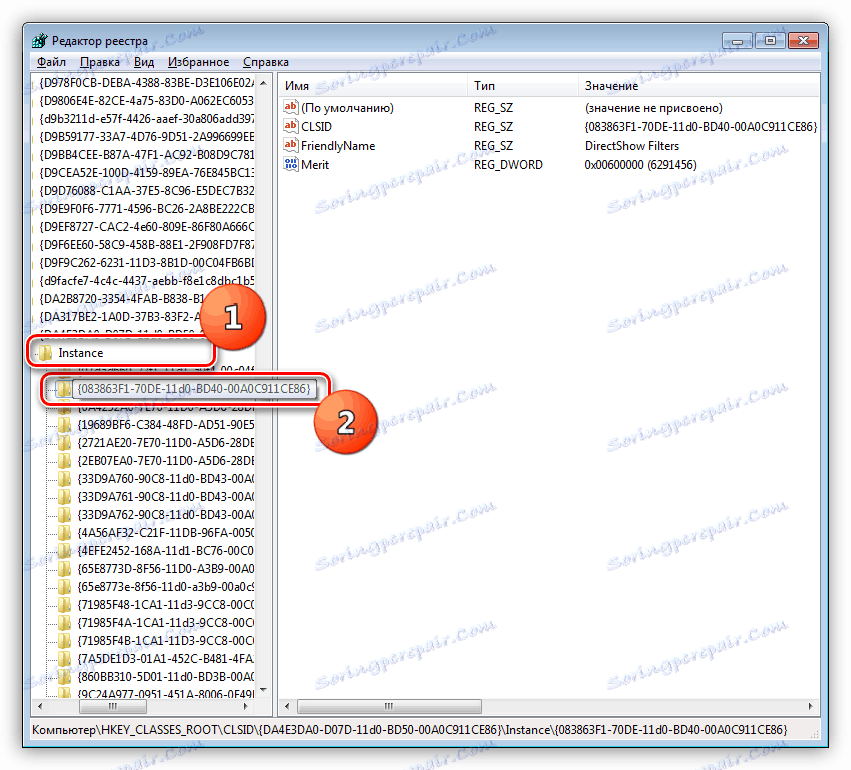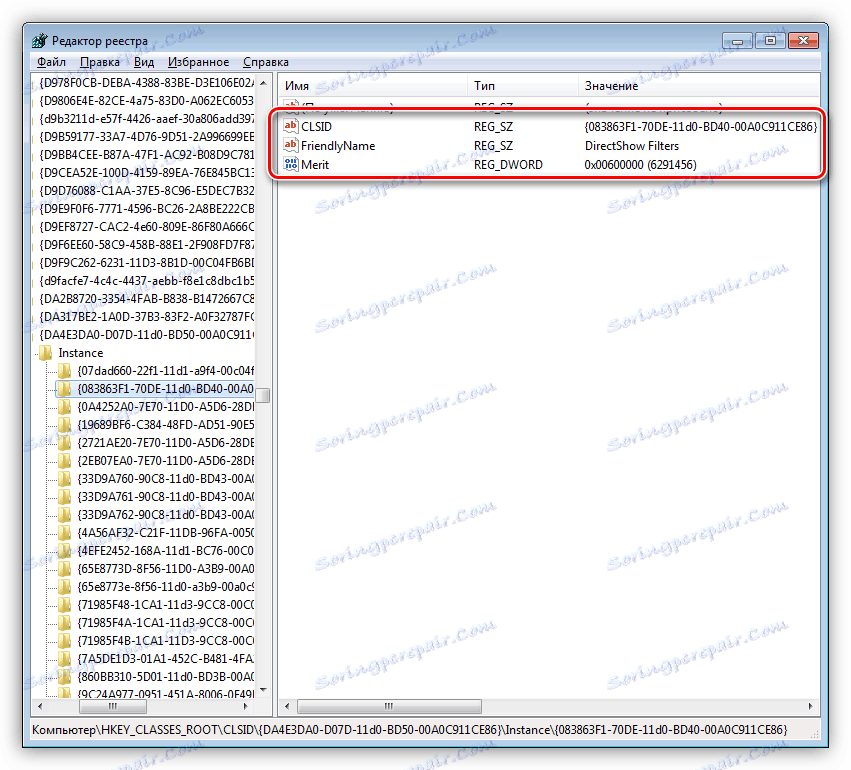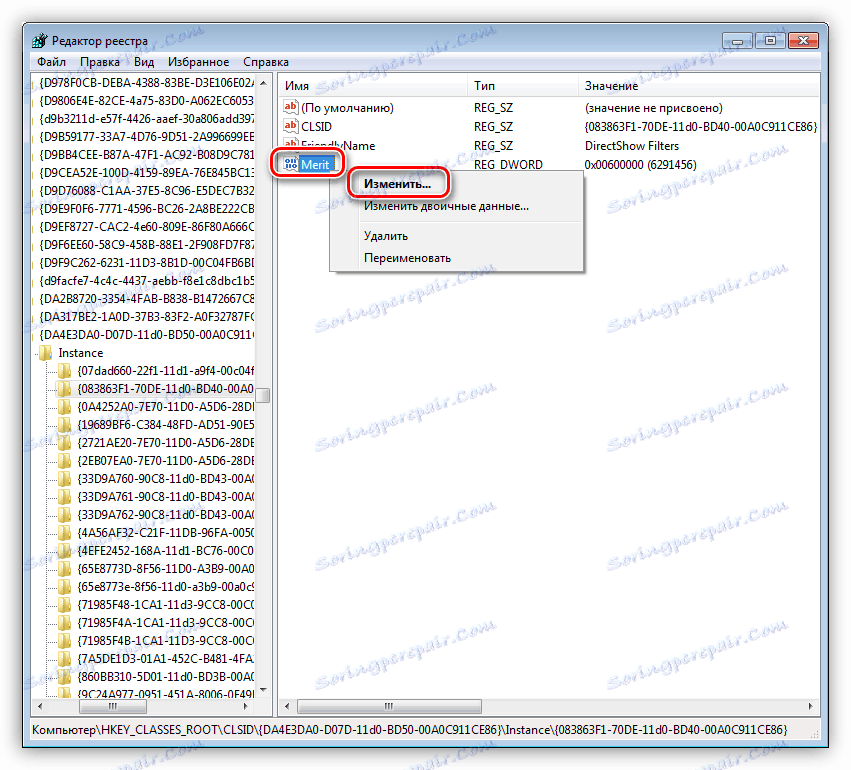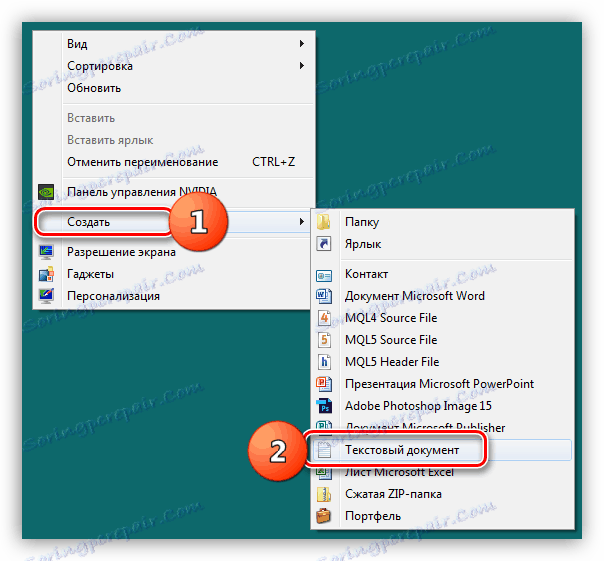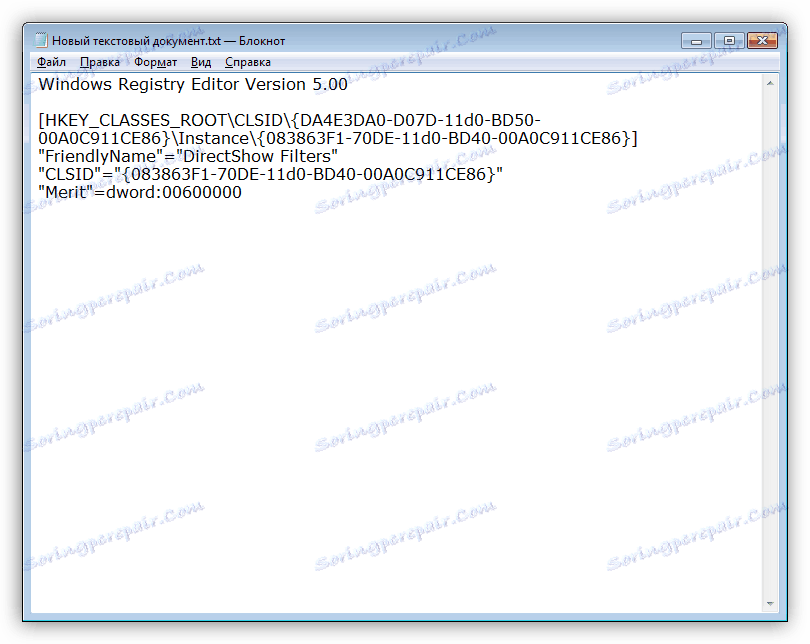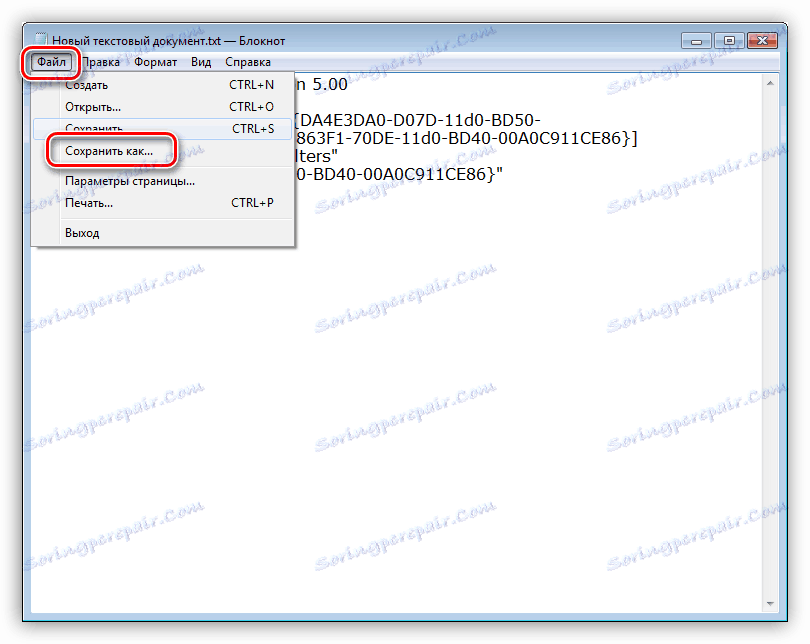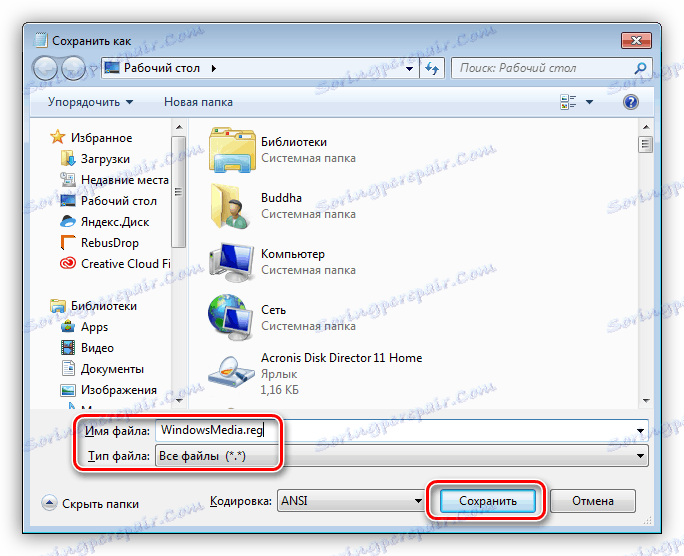Riješite problem s reprodukcijom datoteka u programu Windows Media Player
Windows Media Player je zgodan i jednostavan način igranja audio i video datoteka. Omogućuje vam slušanje glazbe i gledanje filmova bez preuzimanja i instaliranja softvera treće strane. Međutim, ovaj igrač može raditi s pogreškama zbog različitih razloga. U ovom ćemo članku pokušati riješiti jedan od problema - nemogućnost igranja nekih multimedijskih datoteka.
sadržaj
Nije moguće reproducirati datoteke u programu Windows Media Player
Postoji nekoliko razloga zbog kojih se danas raspravlja o pogrešci, a većina je povezana s nekompatibilnošću formata datoteka s instaliranim kodovima ili samim igračem. Postoje i drugi razlozi - korupcije podataka i nedostatak potrebnog ključa u registru sustava.
Razlog 1: Formati
Kao što znate, formati multimedijskih datoteka su izvrsni. Windows Player može igrati mnoge od njih, ali ne sve. Na primjer, AVI isječci kodirani u verziji MP4 verzije 3 nisu podržani. Slijedi popis formata koji se mogu otvoriti u uređaju.
- Naravno, to su formati Windows medija - WAV, WAX, WMA, WM, WMV.
- Valjci ASF, ASX, AVI (vidi gore).
- MPEG-M3U, MP2V, MPG, MPEG, M1V, MP2, MP3, MPA, MPE i MPV2.
- Digitalne glazbene datoteke - MID, MIDI, RMI.
- Unix-kodirana multimedija - AU, SND.
Je li vaše proširenje datoteke na ovom popisu? To znači da morate pronaći neki drugi igrač za reprodukciju, na primjer, VLC Media Player za video ili AIMP za glazbu.
Više detalja:
Programi za slušanje glazbe na računalu
Programi za gledanje videozapisa na računalu
U tom slučaju, ako postoji potreba za korištenjem sustava Windows Media, audio i video datoteke mogu se pretvoriti u željeni format.
Više detalja:
Programi za promjenu formata glazbe
Softver za pretvorbu videozapisa
Postoje formati oblikovani za igranje samo u posebnim igračima, na primjer, video sadržaj i glazbu iz igara. Da biste ih igrali, morat ćete kontaktirati razvojne programere ili tražiti rješenje na specijaliziranim forumima.
Razlog 2: oštećena datoteka
Ako datoteka koju pokušavate igrati odgovara zahtjevima igrača, moguće je da su podaci sadržani u njoj oštećeni. Postoji samo jedan izlaz iz ove situacije - da biste dobili kopiju koja se može izvršiti ponovnim preuzimanjem, u slučaju preuzimanja s mreže ili tražeći od korisnika koji vam je poslao datoteku da to ponovno učini.
Bilo je slučajeva kada se proširenje datoteka namjerno ili slučajno promijenilo. Na primjer, pod krinkom MP3 glazbe dobivamo film MKV. Ikona će biti poput zvučnog zapisa, ali igrač neće moći otvoriti ovaj dokument. To je bio samo primjer, ovdje se ništa ne može učiniti, osim da se odrekne pokušaja igranja ili pretvaranja podataka u drugi format, a to zauzvrat može završiti u neuspjehu.
Razlog 3: Kodeke
Kodeksi pomažu pri prepoznavanju različitih multimedijskih formata. Ako instalirani set ne sadrži potrebne biblioteke ili su zastarjeli, primat ćemo odgovarajuću pogrešku prilikom pokušaja pokretanja. Rješenje je jednostavno - instalirajte ili ažurirajte knjižnice.
Više detalja: Kodeke za Windows Media Player
Razlog 4: Tipke registra
Postoje situacije u kojima se iz nekog razloga mogu izbrisati potrebni ključevi iz registra ili se njihove vrijednosti mogu mijenjati. To se događa nakon napada virusa, ažuriranja sustava, uključujući "uspješne" one, kao i pod utjecajem drugih čimbenika. U našem slučaju, potrebno je provjeriti prisutnost određenog odjeljka i vrijednosti parametara koji se nalaze u njemu. Ako mapa nedostaje, morat će ga izraditi. Razgovarat ćemo o tome kako to učiniti dolje.
Obratite pozornost na dvije točke. Prvo, sve radnje moraju biti izvedene s računa s administrativnim pravima. Drugo, prije nego što počnete raditi u uređivaču, stvorite točku vraćanja sustava kako biste vratili promjene u slučaju kvara ili pogreške.
Pročitajte više: Kako stvoriti točku vraćanja Windows 10 , Windows 8 , Windows 7
- Otvorite uređivač registra pomoću naredbe koja je unesena u retku "Run" ( Windows + R ).
regedit![Otvaranje urednika registra sustava iz izbornika Pokreni u sustavu Windows 7]()
- Idite na granu
HKEY CLASSES ROOTCLSID{DA4E3DA0-D07D-11d0-BD50-00A0C911CE86}InstanceBudite vrlo pažljivi, nije teško pogriješiti.
![Idite na potrebnu granu registra u sustavu Windows 7]()
- U ovoj temi tražimo odjeljak s istim složenim imenom.
{083863F1-70DE-11d0-BD40-00A0C911CE86}![Idite na potrebni ključ registra u sustavu Windows 7]()
- Provjerite vrijednosti ključa.
CLSID - {083863F1-70DE-11d0-BD40-00A0C911CE86}
FriendlyName - DirectShow Filters
Merit – 0х00600000 (6291456)![Provjerite vrijednosti ključa registra u sustavu Windows 7]()
- Ako se vrijednosti razlikuju, pritisnite parametar RMB u parametru i odaberite "Change" .
![Tranzicija za promjenu vrijednosti ključa registra u sustavu Windows 7]()
Unesite potrebne podatke i kliknite U redu .
![Promijenite vrijednost ključa registra u sustavu Windows 7]()
- U slučaju da odsječak nedostaje, stvaramo tekstualni dokument na bilo kojem mjestu, na primjer, na radnoj površini.
![7]()
Zatim unosimo ovu datoteku komad koda kako bismo stvorili odjeljak i ključeve.
Windows Registry Editor Version 5.00[HKEY_CLASSES_ROOTCLSID {DA4E3DA0-D07D-11d0-BD50-00A0C911CE86} Primjer {083863F1-70DE-11d0-BD40-00A0C911CE86}]]
"FriendlyName" = "DirectShow Filters"
"CLSID" = "{083863F1-70DE-11d0-BD40-00A0C911CE86}"
"Merit" = dword: 00600000![8]()
- Idite na izbornik "Datoteka" i kliknite "Spremi kao".
![9]()
- Upišite odaberite "Sve datoteke" , navedite ime i pridodajte ga .reg nastavku. Kliknite "Spremi" .
![10]()
- Sada pokrenemo kreiranu skriptu dvostrukim klikom i slažemo se s upozorenjem Windows.
![Pokrenite datoteku da biste izvršili promjene u registru sustava Windows 7]()
- Particija će se pojaviti u registru odmah nakon primjene datoteke, ali promjene će stupiti na snagu tek nakon ponovnog pokretanja računala.
Ažurirajte player
Ako nijedna trikovi nisu pomogli riješiti pogrešku, posljednji će alat biti ponovno instalirati ili ažurirati uređaj. To se može učiniti od sučelja aplikacije ili manipulacije komponentama.
Više detalja: Kako ažurirati Windows Media Player
zaključak
Kao što vidite, rješenja za problem s playerom Windows većinom su povezana s uklanjanjem nekompatibilnih formata. Zapamtite da "svjetlo klin nije konvergentno" na ovom igraču. U prirodi postoje i drugi, funkcionalniji i manje "hiroviti" programi.